Khi sử dụng Zalo trên PC, việc tạo tin nhắn nhanh và tiện lợi là một yếu tố quan trọng để tăng tính hiệu quả trong công việc và giao tiếp hàng ngày. Vậy, để tạo tin nhắn nhanh trên Zalo PC, bạn cần làm gì? Hãy cùng tìm hiểu.
- Số lượng tin nhắn nhanh có thể tạo tối đa là 50.
Tin nhắn nhanh trên Zalo PC là gì?
Tin nhắn nhanh trên Zalo PC là tính năng giúp người dùng tạo ra các câu lệnh ngắn gọn, tiện lợi để gửi tin nhắn cho đối tác hoặc bạn bè một cách nhanh chóng, tiết kiệm thời gian và tăng tính hiệu quả trong công việc và giao tiếp hàng ngày.
Bằng cách sử dụng các mã lệnh đơn giản, bạn có thể tạo ra các câu trả lời hoặc thông điệp mà không cần phải gõ lại hoàn toàn.
Nói cách khác, Tin nhắn nhanh là một tính năng mới được bổ sung cho phiên bản Zalo trên PC nhằm hỗ trợ người dùng thiết lập sẵn các mẫu tin nhắn để trả lời các nội dung trùng lặp, hạn chế tối đa thời gian gõ văn bản nhiều lần.
Cách tạo tin nhắn nhanh trên Zalo PC đơn giản
1. Thao tác nhanh
Để tạo tin nhắn nhanh trên Zalo PC, bạn có thể thực hiện các bước sau:
- Mở Zalo PC hoặc Zalo web trên máy tính, tìm đến đoạn hội thoại bất kỳ, nhấn vào biểu tượng hộp tin nhắn dưới khung nhập nội dung của màn hình.
- Nhấn vào nút Quản lý ở góc trên bên phải => Chọn Tạo mới.
- Tại khung Nhập nội dung tin nhắn, nhập nội dung tin nhắn nhanh.
- Tại khung Phím tắt, bạn nhập phím tắt để hiện nhanh tin nhắn.
- Chọn Thêm ảnh để chèn ảnh vào tin nhắn.
- Nhấn vào nút Thêm để hoàn tất.
2. Thao tác chi tiết
Thao tác chi tiết cho việc tạo tin nhắn nhanh trên Zalo PC gồm 4 bước:
Bước 1: Mở ứng dụng Zalo trên máy tính và tìm đến đoạn hội thoại bất kỳ, chọn vào biểu tượng hộp tin nhắn dưới khung nhập nội dung rồi nhấn nút Quản lý.
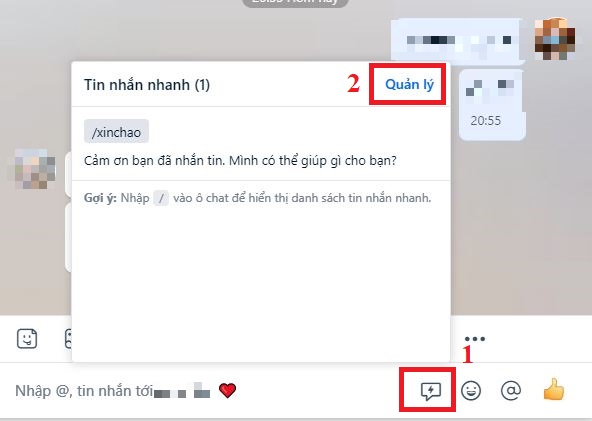
Bước 2: Nhấn nút Tạo mới để tiến hành tạo tin nhắn nhanh.
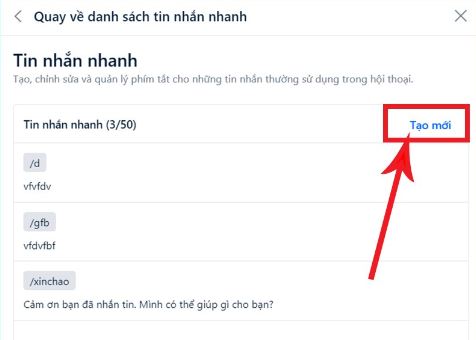
Bước 3: Đầu tiên, Tại ô Nhập nội dung tin nhắn, bạn nhập nội dung tin nhắn nhanh. Sau đó, nhập phím tắt vào ô Phím tắt.
Lưu ý: Nên tạo những nội dung phím tắt ngắn gọn và dễ nhớ để có thể thuận tiện sử dụng.
Nếu bạn muốn chèn ảnh, chọn mục Thêm ảnh.
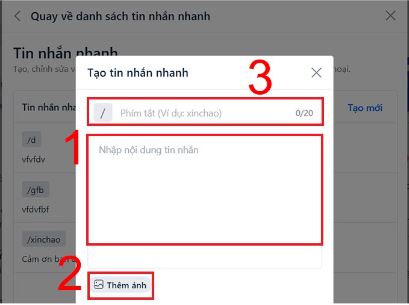
Bước 4: Cuối cùng, nhấn Thêm để hoàn tất quá trình tạo tin nhắn nhanh.
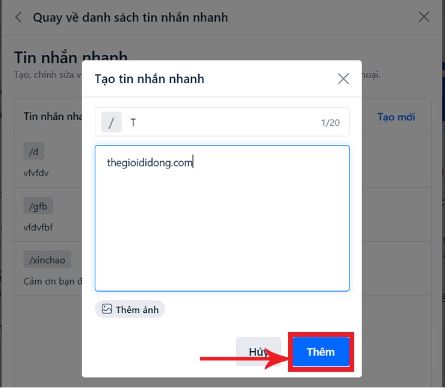
Hy vọng bài viết trên đã giúp ích cho người dùng biết cách tạo tin nhắn nhanh trên Zalo PC để rep tin nhắn một cách nhanh gọn lẹ nhất. Chúc bạn thành công!